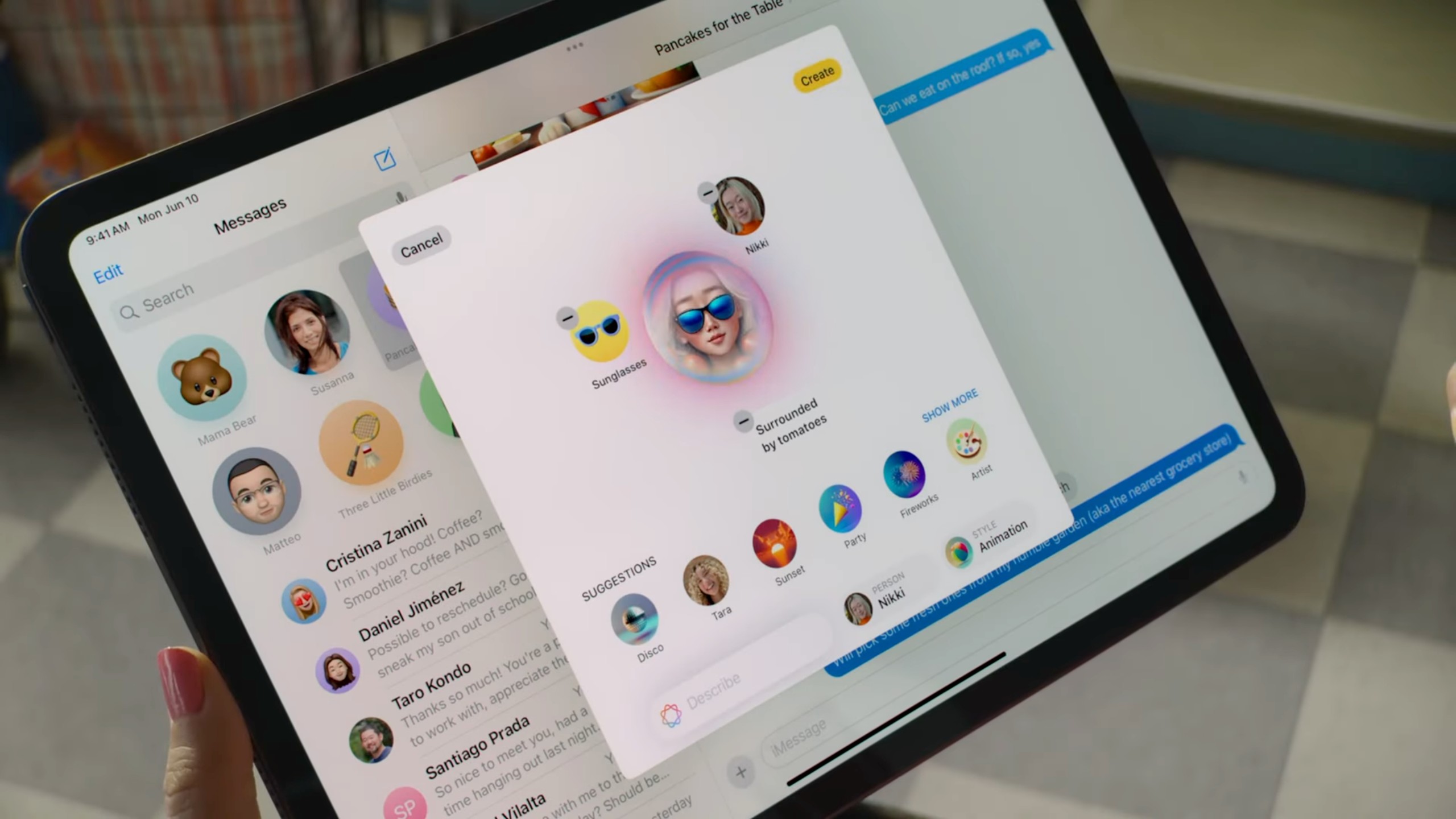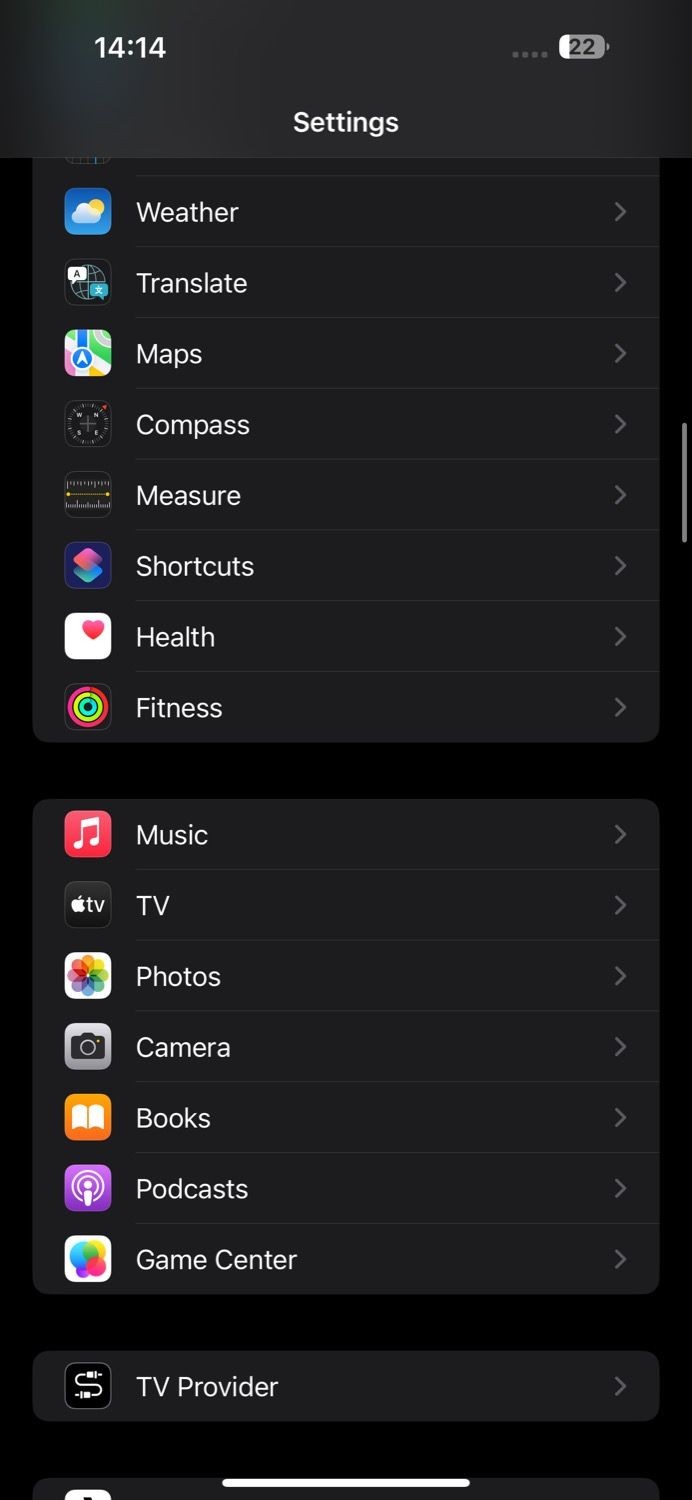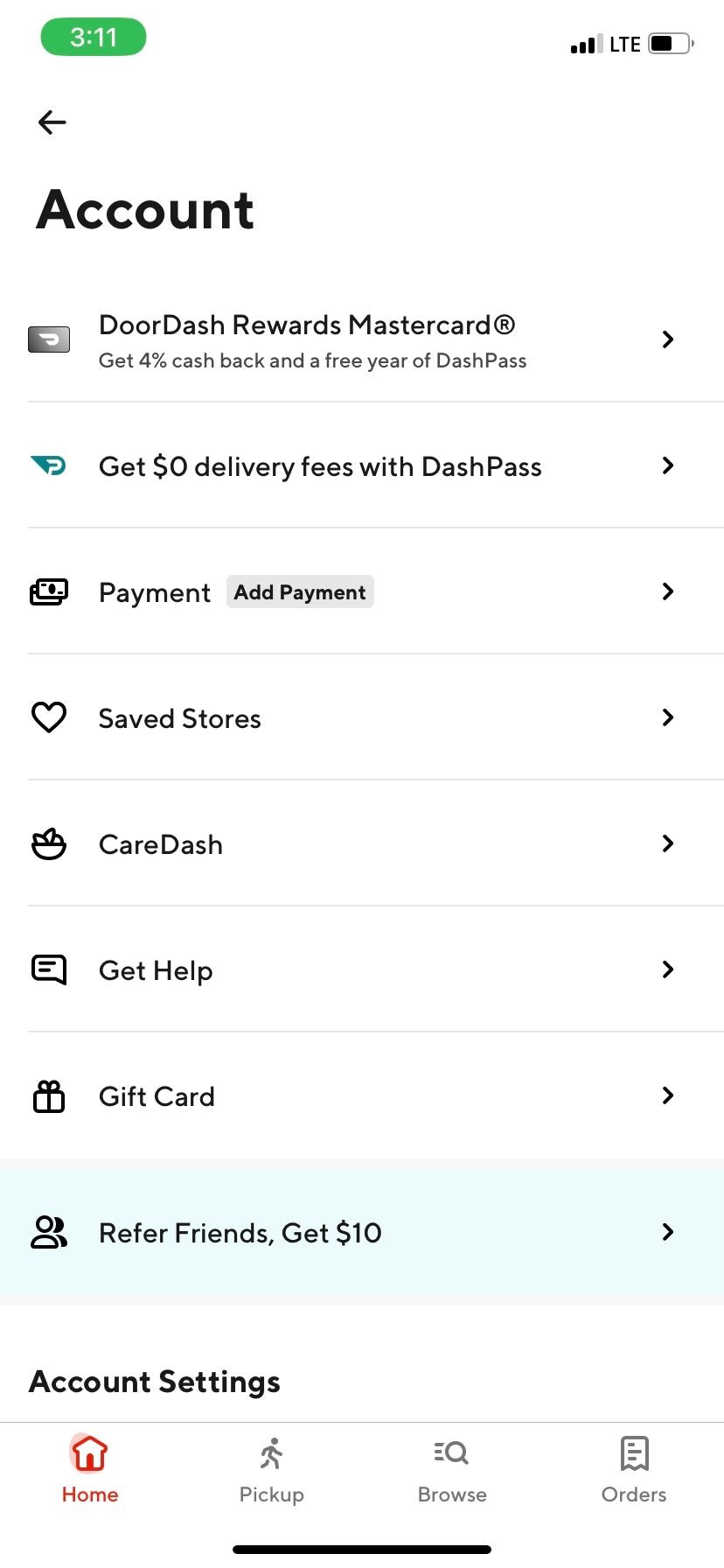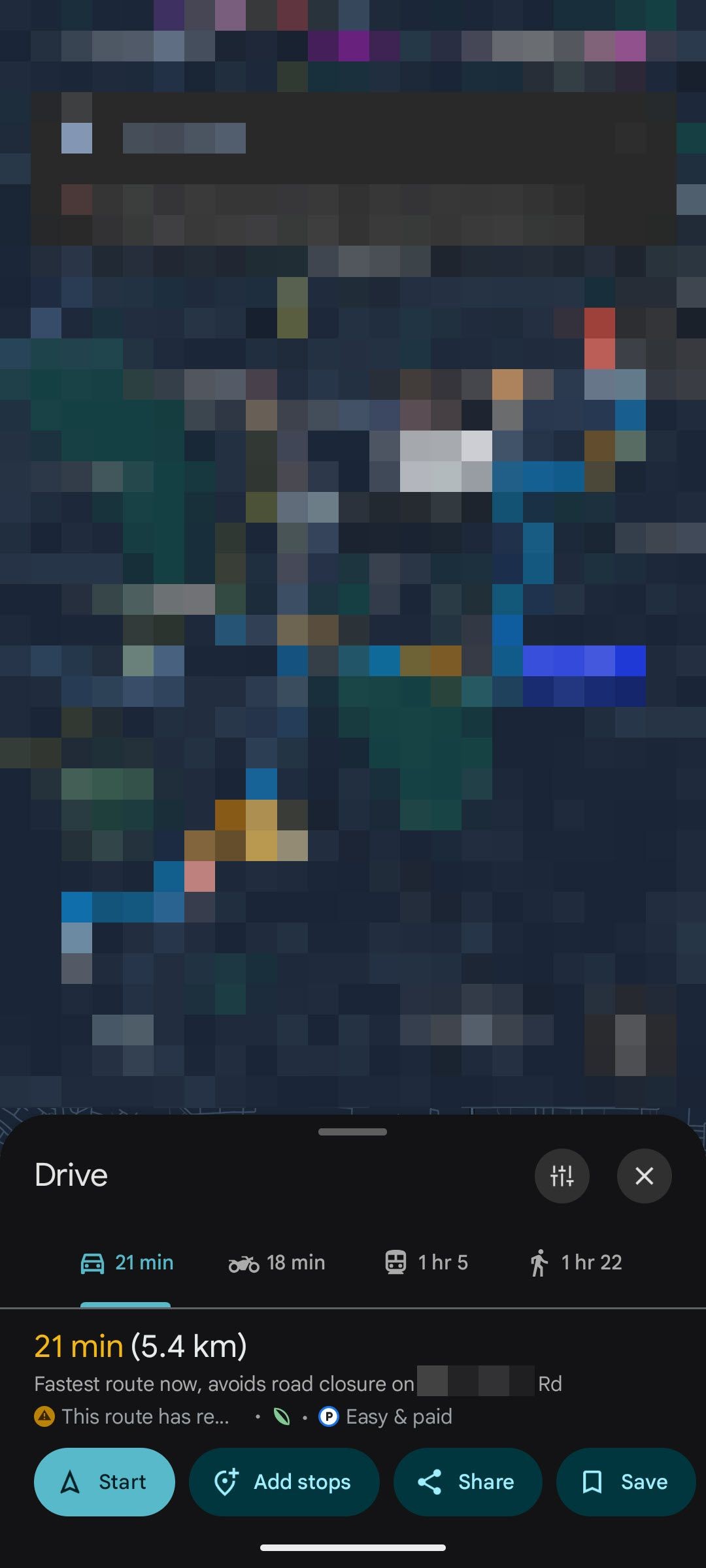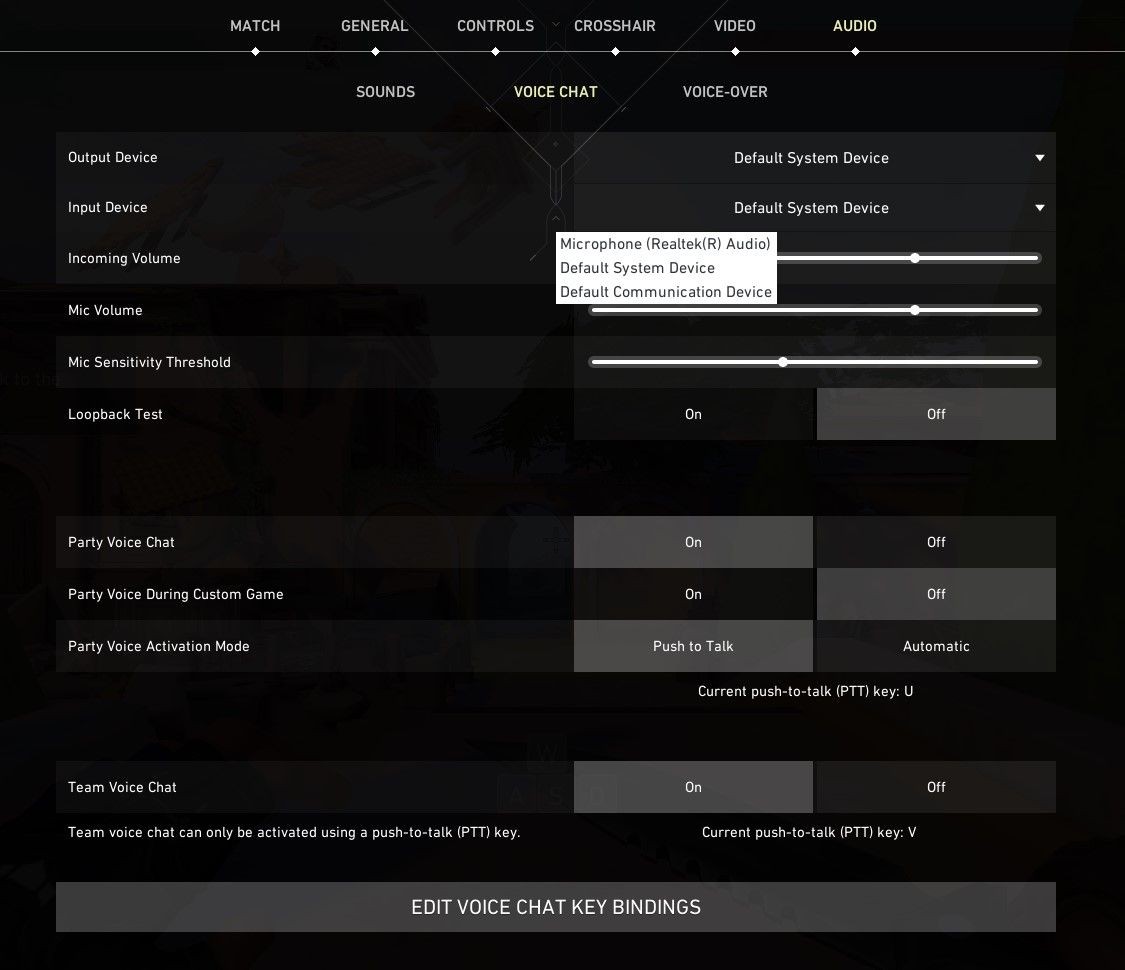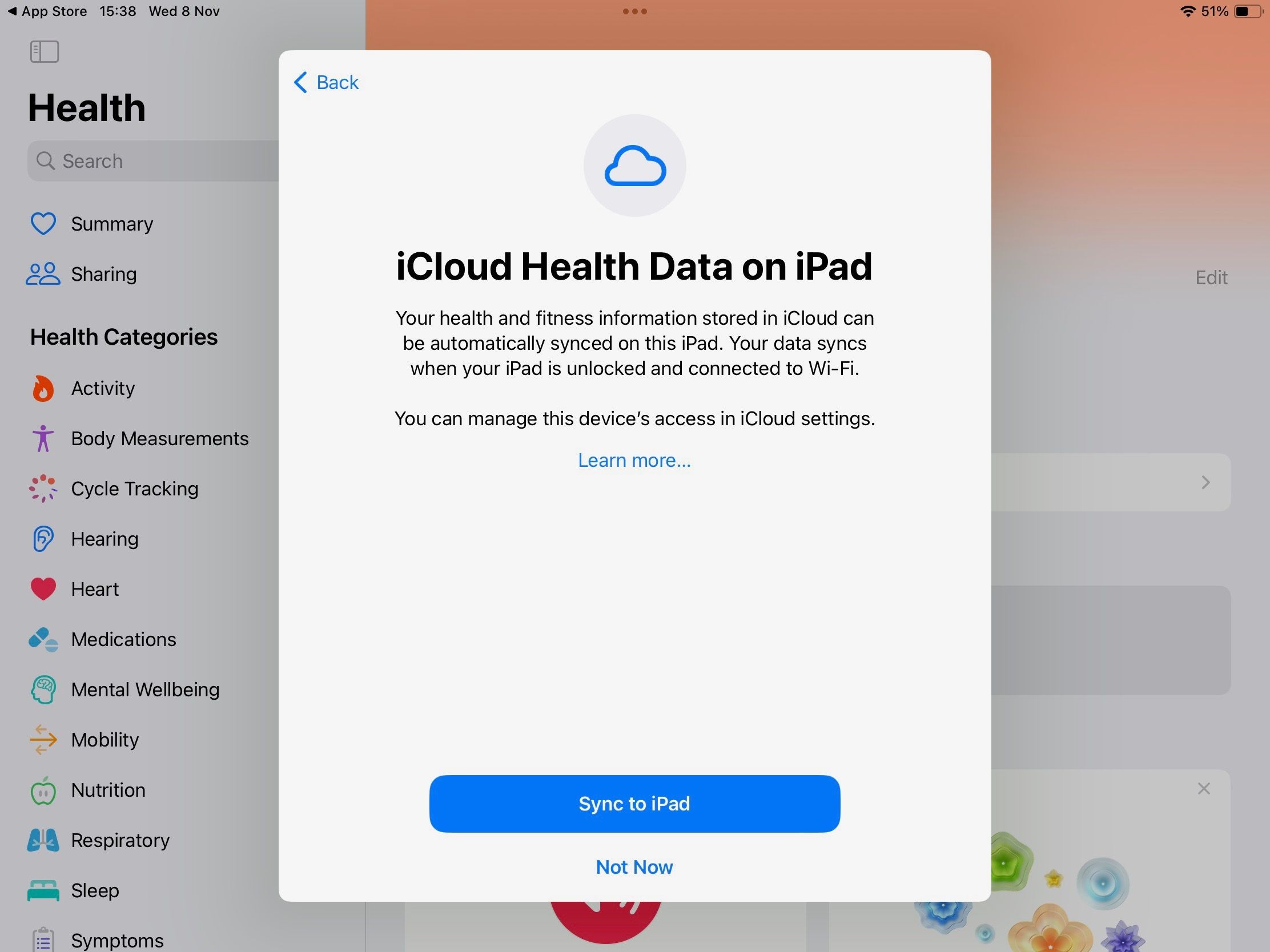Contents
Google Maps là một trong những công cụ hàng đầu để điều hướng từ điểm A đến điểm B, dù bạn đi bộ, đạp xe hay lái xe ô tô. Và nếu bạn chọn cách thứ ba, giờ đây bạn có thể lựa chọn nhiều biểu tượng xe và màu sắc hơn để đại diện cho phương tiện của mình.
Khi sử dụng Google Maps để chỉ đường khi lái xe, biểu tượng mặc định đại diện cho bạn và phương tiện của bạn trên bản đồ là một mũi tên màu xanh. Tuy nhiên, có nhiều lựa chọn khác nếu bạn biết tìm ở đâu, và Google hiện đã bổ sung thêm nhiều lựa chọn hơn.
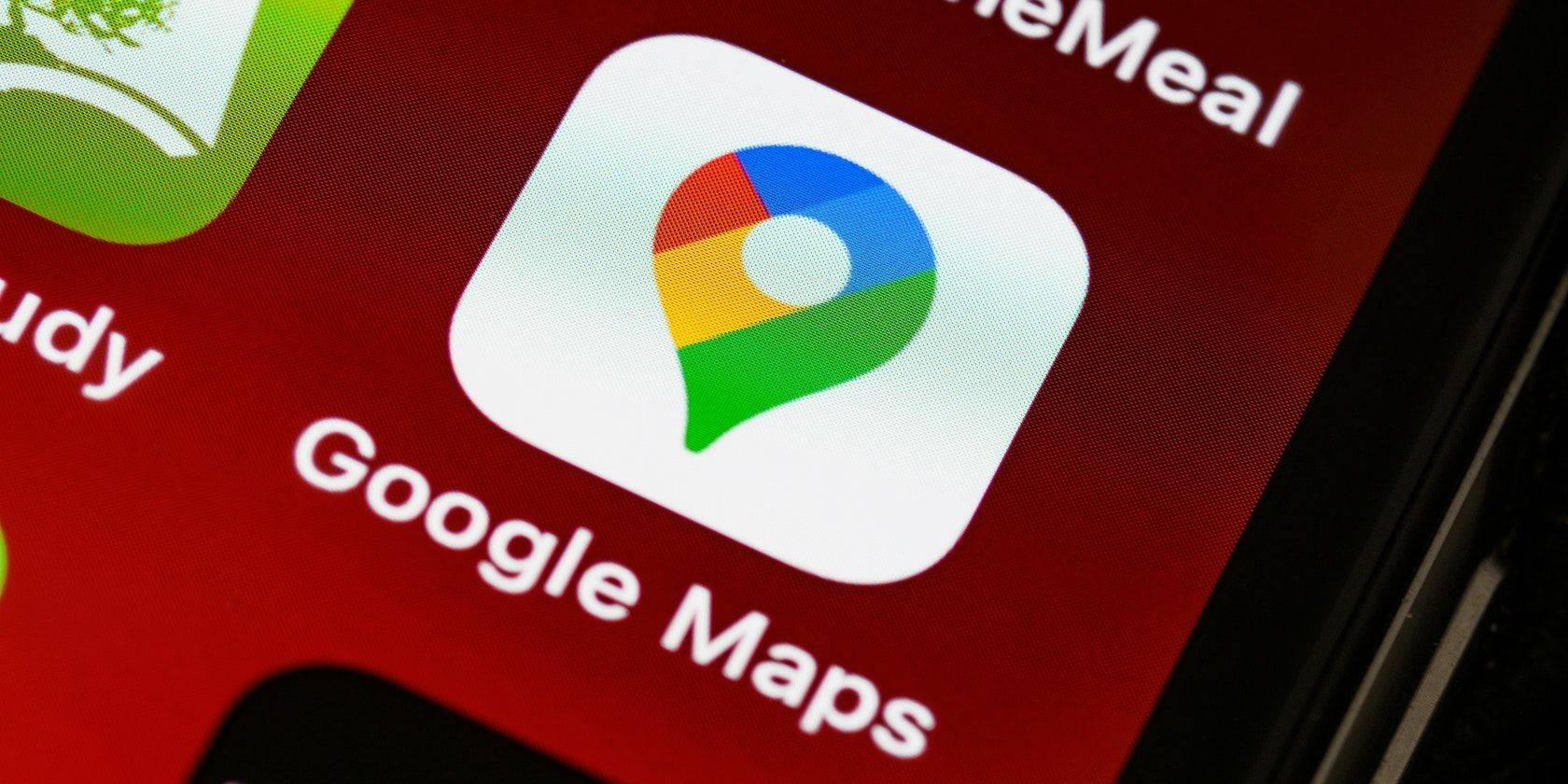 Biểu tượng ứng dụng Google Maps trên màn hình điện thoại
Biểu tượng ứng dụng Google Maps trên màn hình điện thoại
Trong nhiều năm, Google Maps đã cung cấp cho bạn cơ hội chuyển từ mũi tên màu xanh mặc định sang một trong ba biểu tượng xe: một chiếc sedan màu đỏ, một chiếc xe tải màu xanh lá cây, hoặc một chiếc SUV màu vàng. Những biểu tượng này khá cơ bản và màu sắc được cố định.
Tuy nhiên, bản cập nhật mới đã bổ sung thêm năm biểu tượng xe mới (trông đẹp và chi tiết hơn), có sẵn trong tám màu khác nhau. Các màu bao gồm trắng, đen, xám, đỏ, xanh lam, vàng, xanh lá cây và tím.
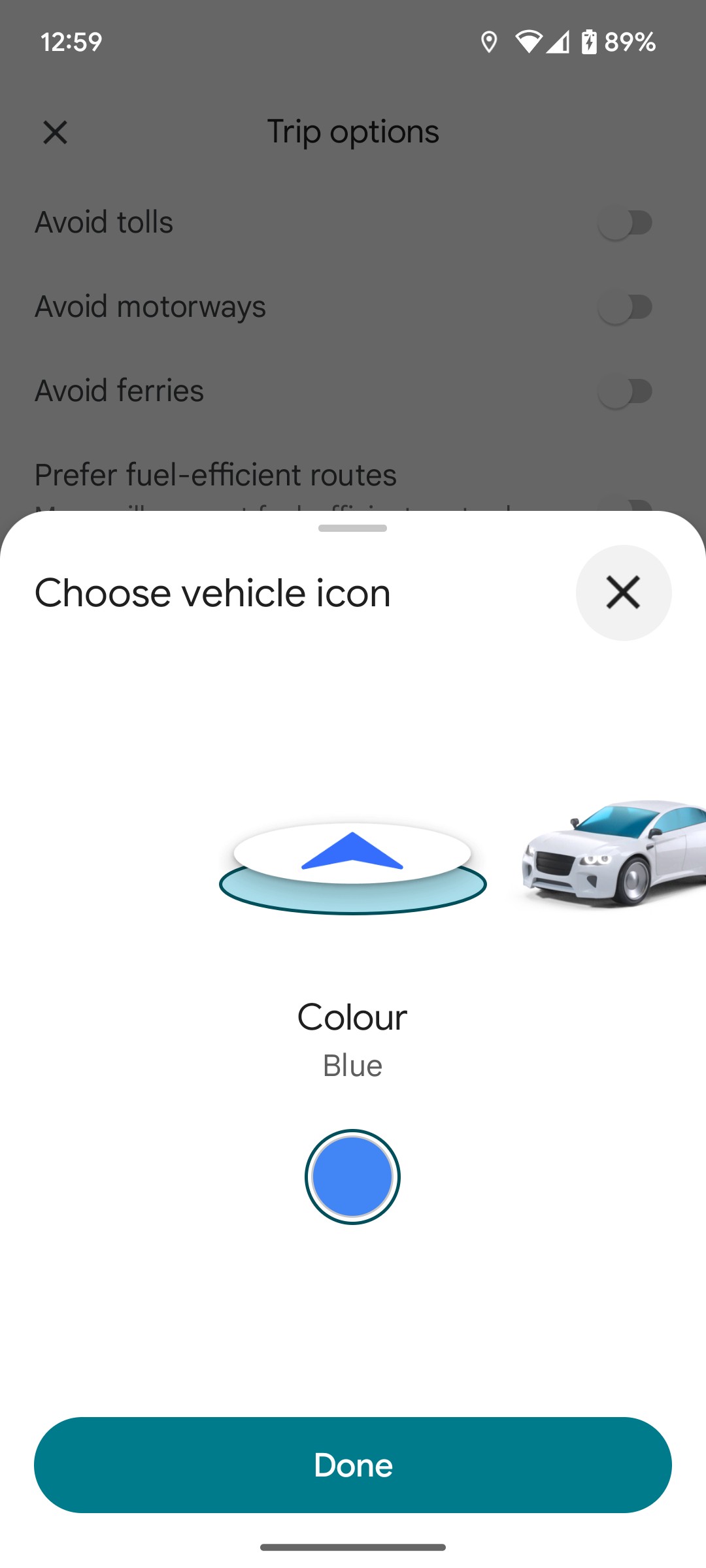 Google Maps
Google Maps
Bộ lựa chọn này có nghĩa là bạn có thể chọn một biểu tượng gần giống với xe của mình. Mặc dù mẫu xe và màu sắc có thể không khớp chính xác với phương tiện của bạn, nhưng nó sẽ đủ gần để làm cho Google Maps trở nên cá nhân hơn đối với bạn.
Có nhiều cách để thay đổi biểu tượng xe trong Google Maps, nhưng bạn sẽ đến cùng một màn hình bất kể cách nào:
- Trước khi bắt đầu hành trình, bạn có thể nhấn vào các thanh trượt để mở menu Tùy chọn chuyến đi, sau đó nhấn vào Biểu tượng xe khi điều hướng.
- Trong khi di chuyển, bạn có thể nhấn vào thanh hành trình dưới bản đồ, sau đó nhấn vào Biểu tượng xe.
- Khi bắt đầu hoặc trong khi di chuyển, bạn có thể nhấn vào chính biểu tượng trên bản đồ để đi thẳng đến các tùy chọn Chọn biểu tượng xe.
Tính Năng Thú Vị Để Làm Cho Việc Lái Xe Thêm Màu Sắc
Lựa chọn một biểu tượng xe giống hơn với phương tiện của bạn là một tính năng thú vị không làm thay đổi thế giới của bạn. Tuy nhiên, nó có thể giúp làm cho những hành trình dài bằng ô tô ít nhất cũng thêm phần màu sắc.
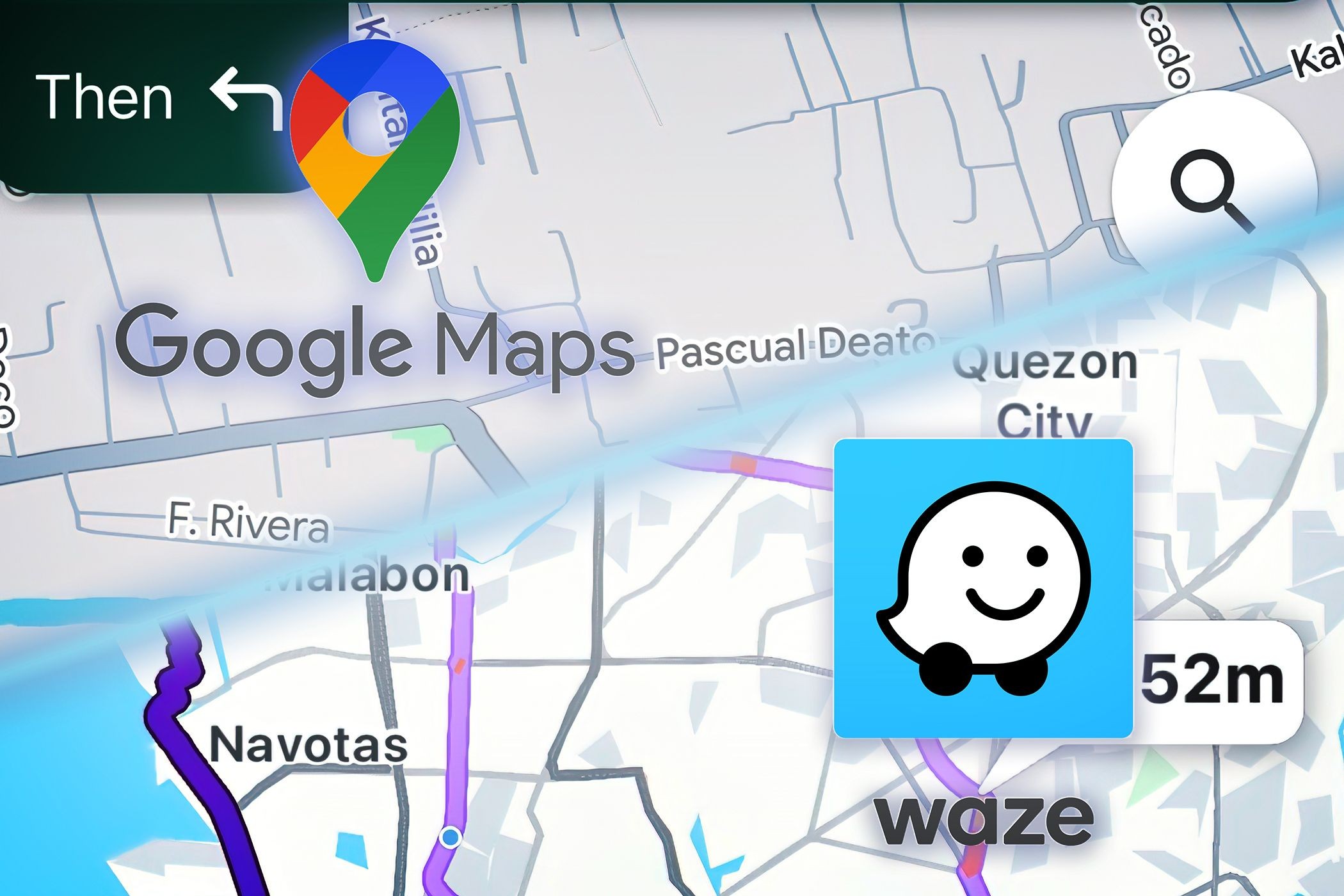 Logo Google Maps và Waze trên giao diện tương ứng của chúng
Logo Google Maps và Waze trên giao diện tương ứng của chúng
Google rõ ràng đã lấy cảm hứng từ Waze ở đây, khi Waze cung cấp một loạt các biểu tượng phương tiện. Tuy nhiên, điều bí ẩn là tại sao Google lại mất đến 12 năm (kể từ khi mua lại Waze vào năm 2013) để mang lại nhiều hơn cho Maps. Dù sao thì, muộn còn hơn không.
Cách Thay Đổi Biểu Tượng Xe Trong Google Maps
Để thay đổi biểu tượng xe trong Google Maps, bạn có thể làm theo các bước sau:
-
Trước Khi Bắt Đầu Hành Trình:
- Mở Google Maps và nhập điểm đến của bạn.
- Trước khi bắt đầu, nhấn vào các thanh trượt để mở menu Tùy chọn chuyến đi.
- Chọn Biểu tượng xe khi điều hướng và chọn biểu tượng bạn muốn.
-
Trong Khi Di Chuyển:
- Nhấn vào thanh hành trình dưới bản đồ.
- Chọn Biểu tượng xe và thay đổi biểu tượng theo ý muốn.
-
Trực Tiếp Trên Bản Đồ:
- Khi bắt đầu hoặc trong khi di chuyển, nhấn vào biểu tượng xe trên bản đồ.
- Chọn Chọn biểu tượng xe và chọn biểu tượng mới.
-
Làm thế nào để thay đổi biểu tượng xe trong Google Maps?
- Bạn có thể thay đổi biểu tượng xe bằng cách mở menu Tùy chọn chuyến đi trước khi bắt đầu hành trình, nhấn vào thanh hành trình trong khi di chuyển, hoặc nhấn trực tiếp vào biểu tượng xe trên bản đồ.
-
Có bao nhiêu biểu tượng xe mới trong Google Maps?
- Google Maps đã bổ sung thêm năm biểu tượng xe mới, có sẵn trong tám màu khác nhau.
-
Tại sao Google lại thêm biểu tượng xe mới vào Maps?
- Google lấy cảm hứng từ Waze và muốn cung cấp cho người dùng nhiều lựa chọn cá nhân hóa hơn để làm cho việc sử dụng ứng dụng thú vị hơn.
-
Có thể thay đổi màu sắc của biểu tượng xe không?
- Có, bạn có thể chọn từ tám màu khác nhau cho mỗi biểu tượng xe.
-
Biểu tượng xe mới có giúp cải thiện trải nghiệm điều hướng không?
- Mặc dù không thay đổi chức năng điều hướng, nhưng biểu tượng xe mới có thể làm cho trải nghiệm điều hướng trở nên thú vị và cá nhân hóa hơn.
-
Có thể thay đổi biểu tượng xe trong khi đang lái xe không?
- Có, bạn có thể thay đổi biểu tượng xe bất cứ lúc nào trong khi đang di chuyển bằng cách nhấn vào thanh hành trình hoặc biểu tượng xe trên bản đồ.
-
Google Maps có thêm biểu tượng xe mới trong tương lai không?
- Google luôn cập nhật và cải thiện ứng dụng của mình, vì vậy có thể sẽ có thêm nhiều biểu tượng xe mới trong tương lai.
Lợi Ích Của Việc Sử Dụng Biểu Tượng Xe Cá Nhân Hóa
Sử dụng biểu tượng xe cá nhân hóa trong Google Maps mang lại nhiều lợi ích:
- Tăng Cảm Giác Cá Nhân Hóa: Biểu tượng xe giống với phương tiện của bạn giúp bạn cảm thấy gắn kết hơn với ứng dụng.
- Tăng Sự Thích Thú: Việc thay đổi biểu tượng có thể làm cho việc lái xe trở nên thú vị hơn, đặc biệt là trong những chuyến đi dài.
- Dễ Dàng Nhận Biết: Biểu tượng xe dễ nhận biết hơn trên bản đồ, giúp bạn theo dõi hành trình của mình dễ dàng hơn.